Beberapa pengguna sedang melihat DaVinci Resolve memaparkan fail sifar-bait pada Windows 11/10 . Dalam panduan ini, kami menunjukkan kepada anda cara membetulkan isu dan memaparkan video secara normal.
firefox sudah berjalan. tetapi tidak bertindak balas

Terdapat beberapa alat penyuntingan video profesional yang tersedia secara percuma. Satu program sedemikian ialah DaVinci Resolve. Banyak editor di seluruh dunia menggunakan DaVinci Resolve untuk mengedit video dan menyampaikan kandungan berdasarkan keperluan mereka atau pelanggan. Untuk ciri tambahan, yang memberikan sedikit ruang tambahan untuk anda mengedit video anda dan menambah beberapa kesan lanjutan, anda perlu menggunakan DaVinci Resolve Fusion yang merupakan program langganan berbayar. Jika anda memiliki kamera Blackmagic, anda boleh mendapatkannya secara percuma. Selepas mengedit video pada DaVinci Resolve, kami memaparkan video untuk mengeksport video terakhir.
DaVinci Resolve memaparkan fail sifar-bait pada Windows 11/10
DaVinci Resolve mungkin memaparkan fail sifar-bait pada Windows atas pelbagai sebab. Sebahagian daripadanya adalah ruang yang tidak mencukupi untuk dipaparkan, codec yang salah dan konfigurasi pemaparan lain, format tidak disokong atau fail rosak, dsb. Anda perlu melaksanakan pembetulan yang menghapuskan kemungkinan dan menyingkirkan isu tersebut. Anda boleh mengikuti langkah-langkah di bawah untuk menyelesaikan isu tersebut.
- Semak sama ada folder Output dipilih dengan betul
- Semak tetapan render
- Semak sama ada terdapat sebarang kemas kini tersedia untuk DaVinci Resolve
- Lumpuhkan Pecutan Perkakasan
- Pasang semula DaVinci Resolve
Mari kita masuk ke butiran setiap kaedah dan selesaikan isu tersebut.
1] Semak sama ada folder Output dipilih dengan betul
Jika anda telah memilih folder output yang salah yang mempunyai ruang yang kurang daripada ruang yang diperlukan untuk video dipaparkan, anda mungkin melihat ralat ini. Anda perlu memastikan anda telah memilih folder yang betul untuk video output disimpan. Jika anda telah memilih pemacu keras luaran, sila tukar lokasi output kepada folder dalaman yang mempunyai ruang.
2] Semak tetapan render
Pastikan anda telah mengkonfigurasi tetapan pemaparan dengan betul. Codec, format output, resolusi, dll. perlu betul. Jika ia dipilih lebih daripada keupayaan prestasi PC anda, atur cara mungkin berhenti membuat persembahan kerana sumber yang tidak mencukupi dan anda mungkin melihat fail bait sifar dan bukannya video output panjang penuh. Konfigurasikan tetapan pemaparan atau eksport dengan betul dan lihat sama ada ia membetulkan isu tersebut.
3] Semak sama ada terdapat sebarang kemas kini tersedia untuk DaVinci Resolve
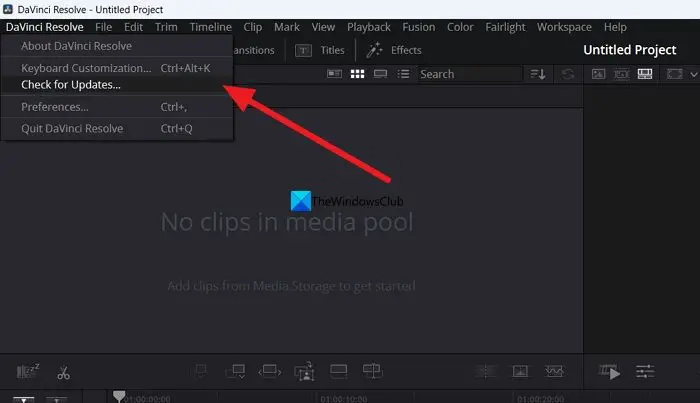
Ralat mungkin juga disebabkan oleh pepijat dalam kemas kini sebelumnya. Anda perlu mengemas kini program kepada versi terkini untuk menyingkirkan pepijat atau menghapuskan kemungkinannya. Anda boleh menyemak kemas kini dalam program DaVinci Resolve itu sendiri. Klik pada DaVinci Resolve dalam bar menu dan pilih Menyemak kemas kini . Ia secara automatik akan mencari kemas kini yang tersedia, memuat turun dan memasangnya pada PC anda.
penjelajah internet tidak menyimpan sejarah
Baca: DaVinci Menyelesaikan penggunaan CPU yang tinggi pada Windows
4] Lumpuhkan Pecutan Perkakasan
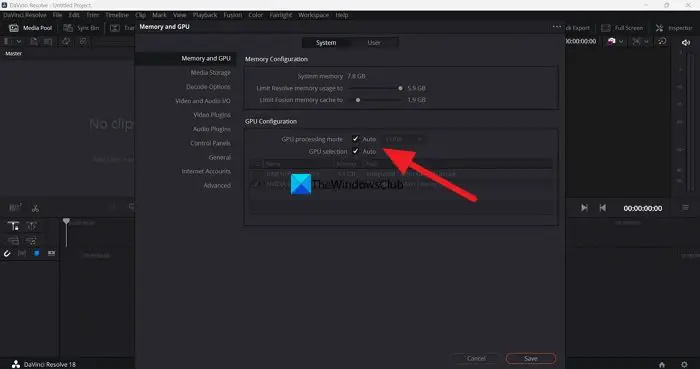
Pecutan perkakasan didayakan secara lalai pada DaVinci Resolve untuk memastikan program berfungsi dengan lancar. Kadangkala, ia boleh menyebabkan masalah jika mod GPU yang salah dipilih. Anda perlu melumpuhkan pecutan perkakasan dan cuba memaparkan garis masa untuk melihat sama ada ia menyebabkan isu dan membetulkannya.
Untuk melumpuhkan pecutan perkakasan pada DaVinci Resolve,
- Klik pada DaVinci Resolve dalam bar menu
- Pilih Keutamaan .
- Klik pada Media dan GPU tab
- Nyahtanda kotak di sebelah Mod pemprosesan GPU dan Pemilihan GPU .
- Klik pada Jimat untuk menyimpan perubahan.
Kemudian, mulakan semula DaVinci Resolve dan buka projek yang anda sedang kerjakan dan berikan garis masa untuk melihat sama ada ia telah membetulkan isu tersebut.
5] Pasang semula DaVinci Resolve
Jika tiada kaedah di atas membantu dalam menyelesaikan isu ini, anda perlu menyahpasang DaVinci Resolve, mengosongkan semua kesan program pada PC anda, mulakan semula dan pasang DaVinci Resolve sekali lagi selepas memuat turun versi terkini daripada Blackmagic laman web reka bentuk .
Ini ialah cara berbeza yang boleh anda gunakan untuk membetulkan DaVinci Resolve apabila ia memaparkan fail sifar bait pada Windows 11/10.
menukar dokumen perkataan lama menjadi baru
Adakah DaVinci Resolve CPU atau GPU intensif?
DaVinci Resolve memerlukan kedua-dua CPU dan GPU untuk prestasi yang lebih baik. Jadi, ia adalah intensif CPU dan GPU. Memandangkan ia perlu berfungsi pada video yang mempunyai resolusi tinggi, DaVinci Resolve perlu mempunyai keupayaan CPU yang baik serta keupayaan GPU. Itulah sebabnya reka bentuk Blackmagic menetapkan keperluan sistem minimum untuk memasang dan menggunakan DaVinci Resolve pada PC anda.
Adakah Windows 11 serasi dengan DaVinci Resolve?
Ya, DaVinci Resolve berfungsi dengan baik pada Windows 11. Apa yang anda perlukan ialah konfigurasi PC anda yang baik yang memenuhi atau melebihi keperluan minimum DaVinci Resolve. Melainkan PC anda tidak memenuhi keperluan minimum, program ini TIDAK boleh serasi dengan Windows 11.
Bacaan berkaitan: Memori GPU anda penuh dalam DaVinci Resolve [Tetap]















